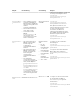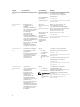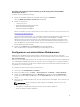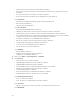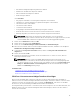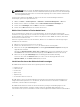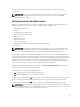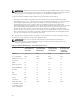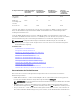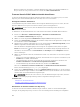Users Guide
erfordern. Andere Tastaturen werden nicht unterstützt und können ggf. unerwartete Probleme
verursachen.
ANMERKUNG: Lesen Sie in der Dokumentation zum Browser nach, wie verschiedene Sprachen
konfiguriert und eingerichtet werden, und lassen Sie sich lokalisierte Versionen der iDRAC-
Webschnittstelle anzeigen.
Aktualisieren der Gerätefirmware
Mithilfe von iDRAC können Sie die Firmware von iDRAC, BIOS und sämtlichen unterstützten Geräten
aktualisieren, indem Sie eine Lifecycle Controller-Aktualisierung verwenden, z. B.:
• Fibre Channel (FC)-Karten
• Diagnose
• Treiberpaket des Betriebssystems
• Netzwerkschnittstellenkarte (NIC)
• RAID-Controller
• Netzteileinheit (PSU)
• NVMe PCIe-Geräte
• SAS-/SATA-Festplatten
• Rückwandplatinenaktualisierung für interne und externe Gehäuse
• BS-Collector
ANMERKUNG: Die Aktualisierung der Netzteil-Firmware kann je nach Systemkonfiguration und
Netzteilmodell einige Minuten dauern. Um eine Beschädigung des Netzteils zu vermeiden, stellen
Sie sicher, dass Sie das Netzteil nicht entfernen, bevor die Aktualisierung abgeschlossen ist.
Die benötigte Firmware muss zu iDRAC hochgeladen werden. Nach dem Hochladen wird die aktuelle
Version der Firmware, die auf dem Gerät installiert wurde, und die verwendete Version angezeigt. Wenn
die hochgeladene Firmwareversion nicht gültig ist, wird eine Fehlermeldung angezeigt. Aktualisierungen,
bei denen kein Neustart erforderlich ist, werden sofort angewendet. Aktualisierungen, bei denen ein
Neustart des Systems erforderlich ist, werden gestuft und beim nächsten Systemneustart ausgeführt. Es
ist nur ein Systemneustart erforderlich, um alle Aktualisierungen durchzuführen.
Nachdem die Firmware aktualisiert wurde, zeigt die Seite System-Bestandsaufnahme die aktualisierte
Firmwareversion und aufgezeichnete Protokolle an.
Die unterstützten Firmware-Image-Dateitypen sind:
• .exe – Windows-basiertes Dell Update Package (DUP)
• .d7 – Enthält iDRAC und Lifecycle Controller-Firmware.
Für Dateien mit der Erweiterung .exe müssen Sie über die Berechtigung Systemsteuerung verfügen. Die
lizenzierte Remote-Firmwareaktualisierungsfunktion und Lifecycle Controller müssen aktiviert sein.
Für Dateien mit der Erweiterung .d7 müssen Sie über die Berechtigung zur Konfiguration verfügen.
ANMERKUNG: Sie können für die 13. Generation der Dell PowerEdge-Server direkt ein Upgrade von
2.xx.xx.xx auf Firmware-Version 2.10.10.10 durchführen. Bei PowerEdge-Servern der 12. Generation
ist dies entsprechend von 1.5x.5x oder 1.6x.6x aus möglich.
77